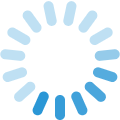動画編集の流れ完全ガイド!初心者必見

本ページにはプロモーションが含まれています。
動画編集は、ただの映像を魅力的なストーリーに変える魔法のようなプロセスですが、初心者にとってはその流れや必要な技術を理解することが一つの大きな壁になりがちです。
この記事では、動画編集の目的の明確化から、適切な編集ソフトの選定、素材の収集と整理、そして編集の基本フローに至るまで、一連のプロセスをわかりやすく解説します。
コンテンツ
動画編集のプロセス概要
動画編集のプロセスを初めての方でも理解しやすいように、動画編集のプロセスの概要について解説しています。
ここでは、動画編集の目的の設定から、適切な編集ソフトの選択まで基本的な流れを学ぶことができます。
動画編集の目的を明確にする
動画編集を始める前に、最も重要なステップは動画の目的を明確にすることです。
動画が伝えたいメッセージや、どのような影響を視聴者に与えたいかをはっきりさせましょう。
例えば、製品の魅力を伝えるためのプロモーションビデオであれば、その製品の特徴や利点を強調する内容になるでしょう。
教育目的の場合は、学びたい内容を分かりやすく伝えることが重要です。
目的が明確であればあるほど、編集のプロセスがスムーズになり、無駄な作業を減らすことができます。
また、目的に応じて、視聴者が最も関心を持ちそうな情報をどのように提示するかを計画することが、動画の成功に直結します。
使用する動画編集ソフトの選定
動画編集ソフトは、動画制作のプロセスにおいて中心的な役割を果たします。
選定する際には、編集の目的や必要とする機能、予算を考慮する必要があります。
初心者向けには、直感的な操作が可能で基本的な編集機能を備えたiMovieやWindows Movie Makerがおすすめです。
より高度な編集を求める場合は、Adobe Premiere ProやFinal Cut Proのようなプロフェッショナル向けソフトウェアが適しています。
これらのソフトウェアは、多彩な編集機能やエフェクトを提供し、クリエイティブな表現を可能にします。
また、動画編集における効率化のためには、ショートカットキーの活用やテンプレートの利用が有効です。
ソフトウェア選定時には、サポート体制や学習リソースの充実度もチェックし、編集スキルの向上を目指しましょう。
動画編集は、ただ単に映像を切り貼りする以上の深い技術と創造性を要求される作業です。
目的を明確にし、適切な編集ソフトを選定することで、メッセージを効果的に伝え、視聴者に強い印象を残す動画を制作することが可能になります。
プロジェクトと素材の準備
プロジェクトの準備と素材の整理は、成功への道を切り開くための基盤となりますが、どのように進めればよいか迷うことも少なくありません。
ここでは、編集プロジェクトの新規作成と必要な素材の収集と整理について、説明します。
編集プロジェクトの新規作成
動画編集の旅を始める最初の一歩は、編集プロジェクトの新規作成から始まります。
この段階では、編集作業の基盤となるプロジェクトファイルを作成し、動画編集ソフトウェア上での作業環境を整えることが目的です。
例えば、Adobe Premiere Proを使用する場合、新規プロジェクトを開始する際には、プロジェクト名の設定、保存場所の選択、初期設定のカスタマイズなどが行われます。
ここでの設定は、後の編集作業の効率性やファイル管理のしやすさに直結するため、慎重に行う必要があります。
また、プロジェクトの設定には、動画の解像度やフレームレートなど、最終的な動画の品質に影響を与える重要な要素も含まれています。
これらの設定を適切に行うことで、スムーズな編集作業と高品質な動画制作の土台を築くことができます。
必要な素材の収集と整理
動画編集プロジェクトの成功は、素材の収集と整理にかかっています。
このプロセスでは、動画、画像、音声ファイルなど、編集に必要なすべての素材を集め、適切に管理することが求められます。
Adobe Premiere Proなどの編集ソフトウェアでは、プロジェクトパネルを利用して素材を整理できます。
例えば、撮影した映像素材、使用するBGMや効果音、挿入する画像やグラフィックなどを、カテゴリーごとにフォルダ分けして管理することが効果的です。
素材を整理する際には、わかりやすい命名規則を設けることで、必要なファイルを迅速に見つけ出すことが可能になります。
また、素材のプレビューを行いながら、編集に適したものを選定することも重要です。
この段階で丁寧に素材を選び、整理することで、編集作業の効率化を図り、クリエイティブなアイデアを形にしやすくなります。
編集の基本フロー
素材のタイムラインへの配置から、カット編集の基本、そしてトランジションの活用に至るまで、動画編集の基礎をわかりやすく解説しています。
タイムラインへの素材配置
動画編集の核心部分に入る前に、まずは収集した素材を編集ソフトウェアのタイムライン上に配置することから始めます。
このプロセスは、映像や音声などの各素材を時間軸に沿って整理し、動画の大まかな流れを作り出す作業です。
例えば、Adobe Premiere Proを使用している場合、ドラッグ&ドロップで簡単に素材をタイムラインに追加できます。
この段階では、素材の順序や配置を大まかに決めるだけでなく、動画全体の長さや構成を考える良い機会にもなります。
素材をタイムラインに配置する際には、視聴者に伝えたいメッセージやストーリーの流れを意識しながら、最も効果的な順序を模索しましょう。
カット編集の基本
カット編集は、動画編集において最も基本的かつ重要な技術の一つです。
この工程では、タイムライン上に配置した素材を適切な長さにトリミングし、不要な部分を削除していきます。
具体的なシーンのトリミング方法としては、まず編集したいシーンの始点と終点を精密に選択し、[カット]ツールや[トリミング]ツールを使用して余分な部分を取り除きます。
この作業を通じて、動画のテンポを調整し、視聴者の注意を引きつけるストーリーテリングを実現することができます。
カット編集の際には、シーン間の自然な流れを保ちながら、動画のリズムやペースを考慮することが重要です。
トランジションの活用
トランジションは、異なるシーンやカット間の移行をスムーズにし、動画にリズム感を与えるために使用されます。
トランジションには様々な種類がありますが、その中でもクロスフェードは最も一般的なトランジションの一つです。
クロスフェードの適用方法としては、二つのシーンの重なる部分にクロスフェードエフェクトを適用し、一方のシーンが徐々に消えながら同時に次のシーンが現れるようにします。
これにより、シーンの変更がより自然に感じられ、視聴者にストレスを与えずに内容の移行を助けます。
トランジションの使用は、動画のプロフェッショナルさを高めるだけでなく、視聴者の没入感を向上させる効果も期待できます。
適切なトランジションの選択と活用により、動画のクオリティを一層引き上げることができます。
効果とテキストの追加
映像効果の適用方法から、視聴者の心を掴むテキストとタイトルの挿入技術まで、動画を次のレベルに引き上げるための具体的な手順を紹介しています。
映像効果の適用
動画編集において映像効果の適用は、視覚的な魅力を高め、視聴者の注目を集める重要な手段です。
特に色調補正は、映像の雰囲気を大きく左右する基本的な映像効果の一つであり、撮影時の光の条件やカメラの設定による色の偏りを修正し、全体の色彩バランスを整えることができます。
例えば、Adobe Premiere ProやDaVinci Resolveなどの編集ソフトウェアでは、露出やコントラスト、彩度、色温度などの調整が可能で、シーンに合わせた最適な色調を設定することができます。
色調補正を行うことで、映像に一貫性を持たせるとともに、目的に応じた雰囲気作りを実現することが可能になります。
映像効果の適用は、技術的な知識と創造性を要求される作業ですが、編集作業の中で非常に重要な位置を占めています。
テキストとタイトルの挿入
動画にテキストやタイトルを挿入することは、情報の伝達や視覚的なアクセントを加える上で非常に効果的です。
特にFinal Cut Proを使用する場合、豊富なテンプレートとカスタマイズオプションを活用して、動画のテーマや雰囲気に合わせたタイトル作成が可能です。
テキストの挿入は、視聴者に重要なポイントを強調したり、話している内容を補足するための説明を加えたりする際に役立ちます。
また、動画の冒頭に挿入されるタイトルは、動画の内容を簡潔に伝えるとともに、視聴者の興味を引きつけるための重要な要素です。
Final Cut Proでは、フォントの種類、サイズ、色、位置などを自由に調整することができ、動画に合わせたオリジナリティあふれるテキストやタイトルを作成することができます。
テキストとタイトルの適切な使用は、動画のプロフェッショナルさを高め、メッセージの伝達効果を向上させます。
音声編集のポイント
BGMの選定から音声トラックの調整まで、動画に命を吹き込む音声編集のポイントを解説しています。
具体的には、DaVinci Resolveでの音量調整のような実践的なテクニックから、視聴者の感情に訴えかけるBGMの選び方まで説明します。
BGMの選定と編集
動画制作において、背景音楽(BGM)の選定は視聴者の感情に大きく影響を与えるため、非常に重要な要素です。
適切なBGMは、動画の雰囲気を高め、視聴者の没入感を促進します。
BGMの選定にあたっては、動画のテーマやメッセージ、ターゲットオーディエンスの好みを考慮する必要があります。
例えば、明るく楽しい内容の動画には、テンポの良いポップミュージックが適しているかもしれませんし、真剣なトピックを扱う場合は、落ち着いたインストゥルメンタルが適切かもしれません。
BGMの編集には、音量の調整や、動画の特定の部分でのみBGMを流すといった技術が必要です。
音楽が主役ではなく、動画の内容をサポートする役割を果たすように、BGMの音量は、話し声や主要な音響効果とバランスを取ることが重要です。
また、BGMの導入とフェードアウトを適切に行うことで、シーンの変更をスムーズにし、視聴者の注意を散らさせないようにすることができます。
音声トラックの調整
動画における音声トラックの調整は、視聴者が内容を明瞭に理解できるようにするために不可欠です。
特に、DaVinci Resolveのような高度な編集ソフトウェアを使用する場合、音量調整は非常に細かく行うことができます。
音声トラックの調整には、主に音量のバランスを取る作業が含まれますが、これには対話、BGM、効果音の各トラック間で適切な音量レベルを設定することが含まれます。
例えば、DaVinci Resolveでは、オーディオミキサーツールを使用して、各トラックの音量をリアルタイムで調整し、全体のミックスを最適化することができます。
また、コンプレッサーやリミッターなどのオーディオエフェクトを適用することで、音声のダイナミックレンジを調整し、聞き取りやすさを向上させることも可能です。
適切な音声トラックの調整により、動画のプロフェッショナルさを高め、視聴者に快適な視聴体験を提供することができます。
完成作品のエクスポート
完成作品のエクスポートにおける出力設定の選択から、YouTube向けのビデオ設定など、プラットフォーム別の最適な設定までを詳しく説明します。
動画の品質を損なうことなく、効率的にエクスポートすることが大切になります。
出力設定の選択
動画編集の最終段階において、出力設定の選択は動画の用途や配信プラットフォームに適した品質を確保するために重要です。
特に、YouTube向けのビデオ設定には、視聴者に最適な視聴体験を提供するための特定の要件があります。
例えば、YouTubeは推奨するビデオフォーマットとしてMP4を挙げており、H.264コーデックでの圧縮が一般的です。
また、解像度は最低でも1280x720(720p)を推奨していますが、より高い品質を目指す場合は1920x1080(1080p)やそれ以上を選択することが望ましいです。
フレームレートに関しては、一般的に24fps、25fps、30fpsが使用されますが、動きの多い映像では60fpsを選択することで、よりスムーズな動画を実現できます。
これらの設定を適切に選択することで、YouTube上での動画の視聴品質を最大化し、視聴者のエンゲージメントを高めることができます。
エクスポートと共有
動画のエクスポートは、編集作業を終えた動画をファイルとして保存し、世界と共有するためのプロセスです。
この段階では、前述の出力設定に基づいて、動画編集ソフトウェアを使用して動画ファイルを生成します。
エクスポートのプロセスは、使用する編集ソフトウェアによって異なりますが、一般的には「エクスポート」や「メディアの書き出し」といったオプションを選択し、適切なフォーマットと設定で保存します。
エクスポートが完了したら、動画はYouTubeやVimeo、SNSなど、様々なプラットフォームにアップロードして共有することが可能です。
動画を共有する際には、タイトル、説明文、タグなどのメタデータを慎重に選択し、SEO(検索エンジン最適化)を意識することが重要です。
これにより、動画の視認性が高まり、より多くの視聴者に到達することができます。
エクスポートと共有のプロセスを通じて、作成した動画を世界に発信し、メッセージを広く伝えることができます。
動画編集を学ぶための役立つ情報
動画編集のスキルアップに役立つ情報を紹介しています。
オンライン講座やチュートリアルから、コミュニティやフォーラムでの情報交換まで、多様な学習方法を探求し、それぞれの利点を説明します。
オンライン講座とチュートリアル
動画編集のスキルを磨くためには、オンライン講座やチュートリアルの活用が非常に効果的です。
これらのリソースは、初心者から上級者まで幅広いレベルの編集技術を学ぶことができ、特に動画編集ソフトウェアの操作方法や編集技術の基本から応用まで、具体的な手順を学ぶことが可能です。
例えば、Adobe Premiere ProやFinal Cut Pro Xといった人気の編集ソフトウェアに関するチュートリアルは、基本的なカット編集から色調補正、エフェクトの適用方法まで、実践的な知識を提供しています。
また、オンライン講座では、プロの編集者による詳細な解説を通じて、動画制作のプロセス全体を体系的に学ぶことができます。
これらの学習ツールを利用することで、自宅にいながらにして専門的な編集技術を身につけ、自分のクリエイティブなアイデアを映像として形にすることが可能になります。
オンライン講座やチュートリアルなどについては以下にまとめていますので、良かったら参考にしてみてください。
コミュニティとフォーラムでの情報交換
動画編集に関する知識や技術を深めるうえで、オンラインコミュニティやフォーラムでの情報交換も非常に有益です。
これらのプラットフォームでは、同じ興味を持つ人々が集まり、技術的な質問、作品のフィードバック、最新の編集トレンドについて議論を交わしています。
例えば、Adobe Premiere ProのユーザーグループやDaVinci Resolveのフォーラムでは、特定の技術的な問題を解決するためのアドバイスや、効率的なワークフローを共有することができます。
また、これらのコミュニティでは、プロジェクトのインスピレーションを得るためのアイデアや、他のクリエイターの作品を見ることも可能です。
コミュニティやフォーラムで積極的に情報交換を行うことで、動画編集のスキルを向上させるだけでなく、クリエイティブなネットワークを広げることができます。
動画編集の全工程のまとめ
動画編集は、創造性と技術の融合によって、単なる映像を物語りや情報伝達の強力な手段に変えることができます。
この記事を通じて、動画編集の目的の明確化から始まり、適切な編集ソフトの選定、素材の収集と整理、そして編集の基本フローに至るまで、一連のプロセスを詳しく解説しました。
さらに、映像効果の適用や音声編集の重要性、そして最終的なエクスポートと共有の方法についても触れ、動画編集を学ぶための役立つ情報を紹介しました。
動画編集の流れを全体的に理解し、自分自身のプロジェクトに活かすための具体的なステップとヒントになってくれると幸いです。